微信小程序開發心得
微信小程序也已出來有一段時間了,最近寫了幾款微信小程序項目,今天來說說感受。
首先開發一款微信小程序,最主要的就是針對於公司來運營的,因為,在申請appid(微信小程序ID號)時候,需要填寫相關的公司認證信息如,營業執照等
再次就是用一個未曾開通過公眾號的QQ號或微信號來註冊一個微信小程序號。
最後,下載微信小程序開發工具。
由於這裏,我們更多的關註如何去開發一些app,而不是科譜微信小程序,故在此不在過多的解釋,詳細的說明,可以去官網幫助文檔。
首先,我們拿自己的項目在一步一步的說明並開發吧,下面是一個微信app的截圖
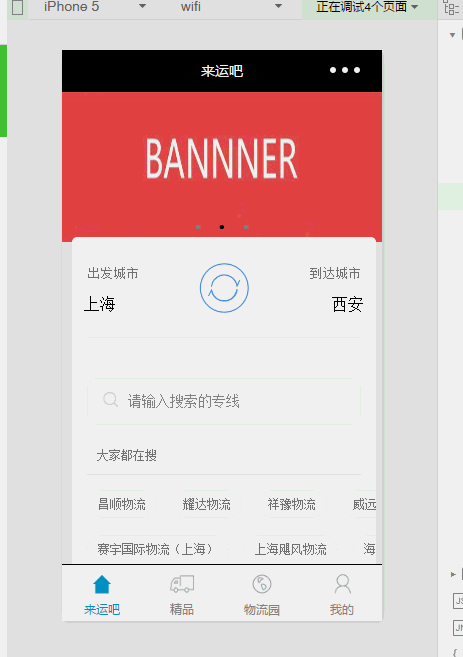
在看到上圖,小夥伴們大致有一個了解,這個是調試工具中的,一些效果沒有在真機上好看。
由於在開發中,本以為畫面不是很流利,實際上完全出乎我的意料,動畫效果很流暢,可以與ios,andriod app相媲美,以後有時間講講開發其它app的相關例子。
在介紹這個文章前,假設用戶都已看過微信小程序的相關文檔。
這個項目基本上是按照微信原有的文件結構來的,並沒有額外的去添加特別多的文件結構,因為微信小程序規定,項目文件大小不能超過1M,要求我們盡可能的壓縮小程序代碼或其它圖片文件等,下面是微信app文件結構整體截圖
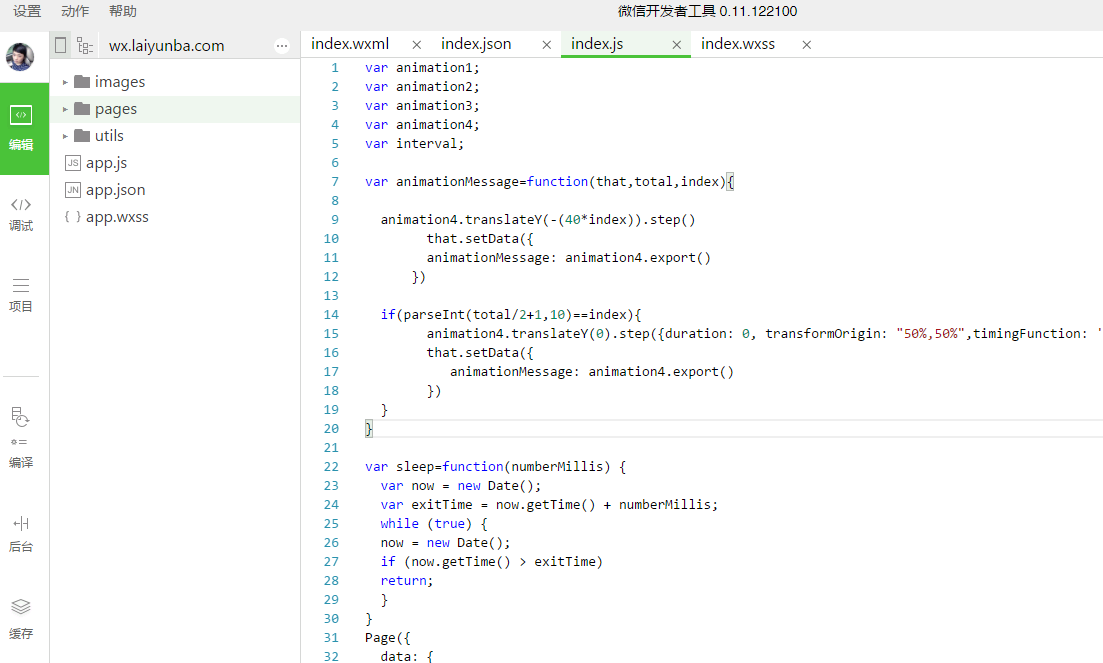
1.app.js 主要是全局公共的js方法聲明及調用所在的文件
2.app.json 是小程序整個的配置文件,所以有的頁面都在要此註冊,不然不允許訪問(如下圖所示)
3.app.wxss 是小程序全局的css文件,公共css寫在此最好不過的了
4.pages下是對應著所有頁面,每個頁面,可以添加四種類型的文件,.json,.wxss,.wxml,.js (如下圖所示)
5.utils 是我們公共的js存放的地方,因為微信小程序要求,每個js文件裏的方法不可以直接引用或調用,必須要用 module.exports方法導出,這樣pages 下的.js文件才可以調用到我們在此寫的js方法。這點特別要註意
1)app.json頁面配置及註冊:
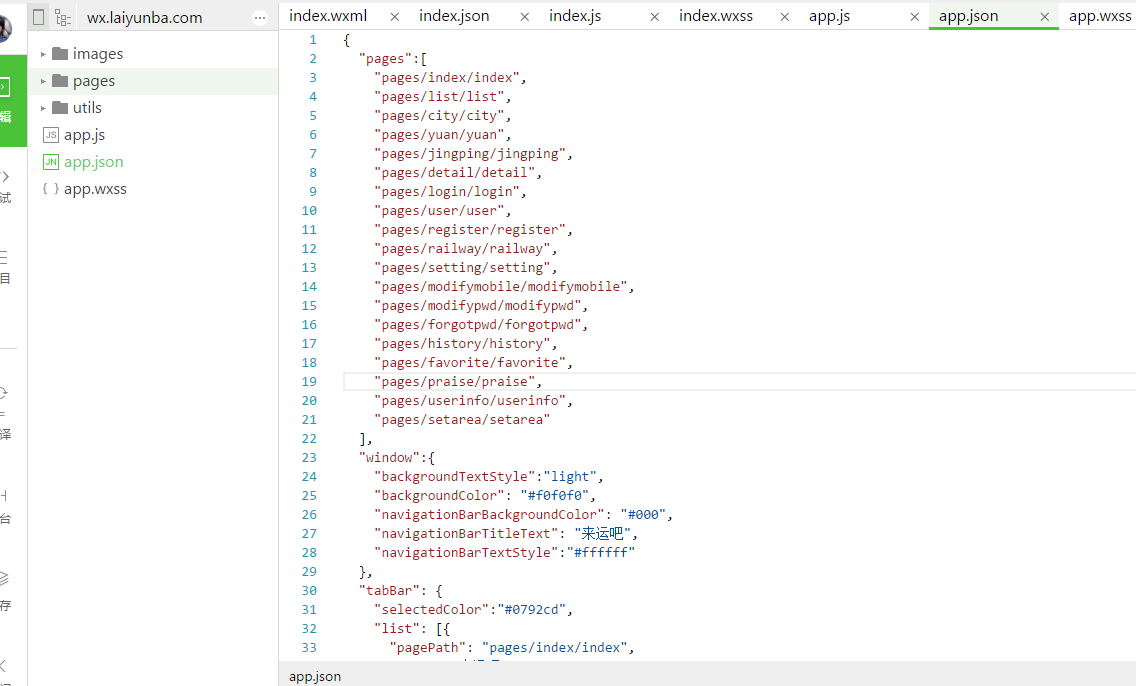
2)pages頁面結構:
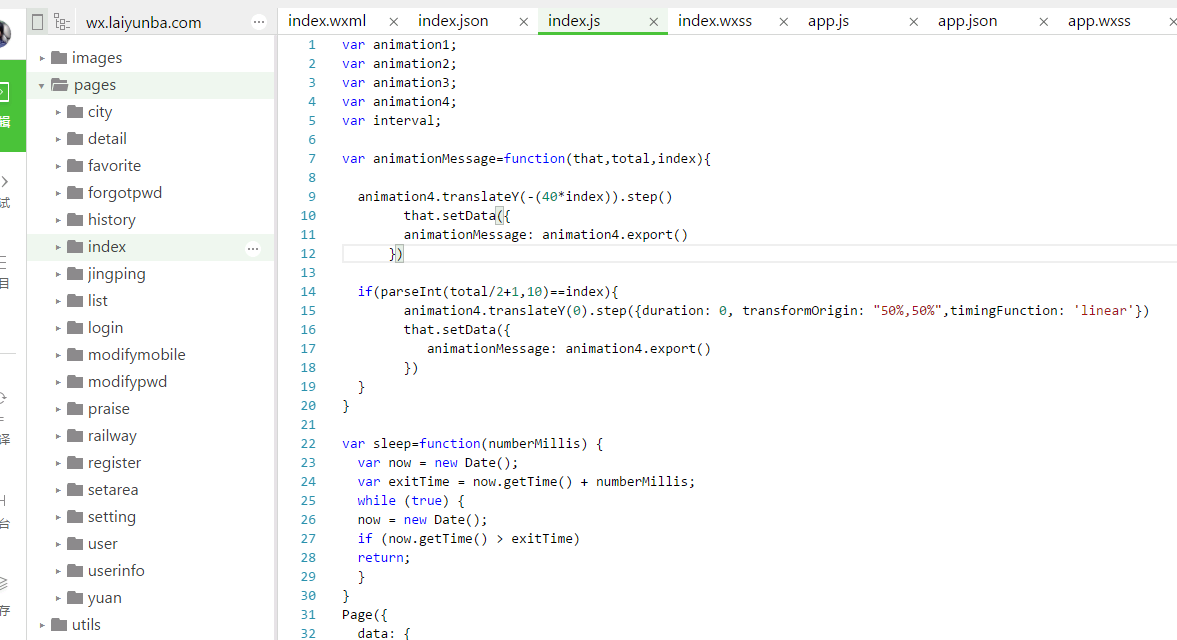
下面我們開始詳細的講解每個頁面
一、首頁
首頁分為四個文件組成,如下圖所示,具體的頁面功能,上面已說過。
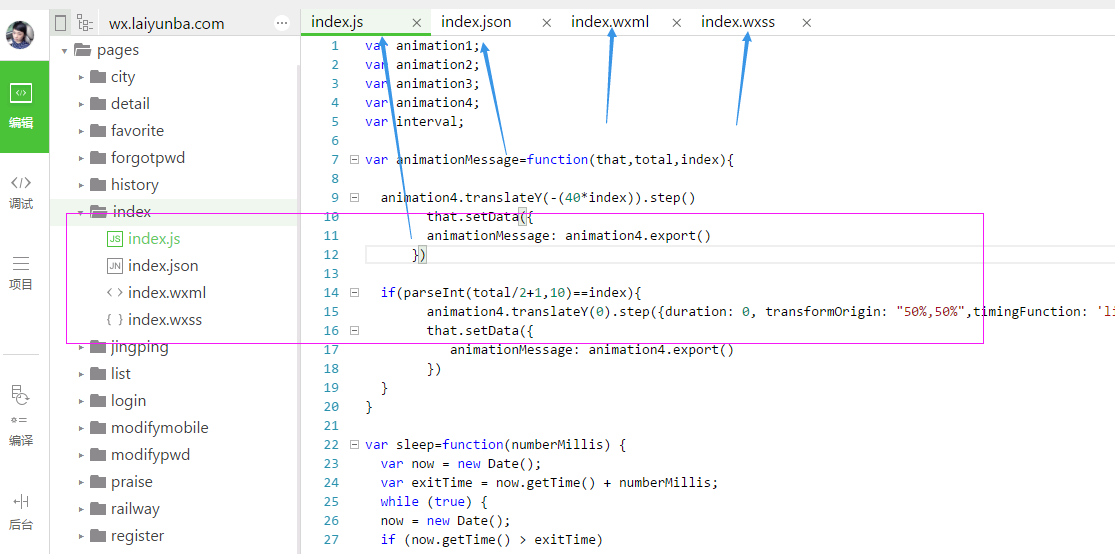
下面來看下,index.wxml效果
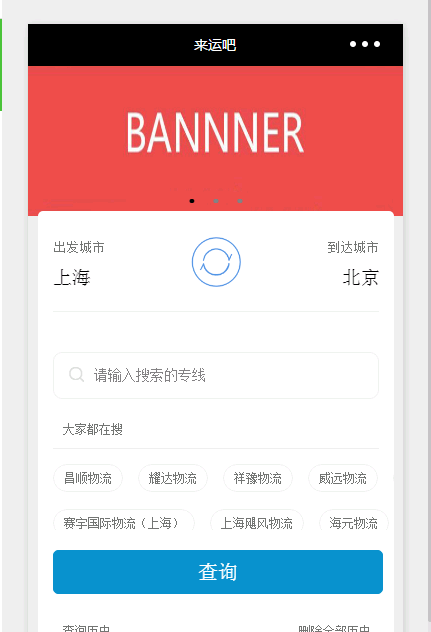
最上面的“來運吧”標題,在index.json文件下定義的,每個文件都可以用不同的.json來定義,當然代碼也可以動態改變它
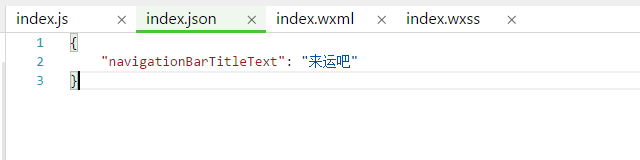
很簡單吧,標題就這麽簡單的出現了。
1)接下來看看橫向滾動的banner,
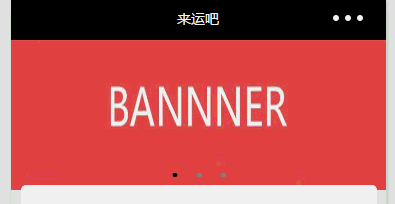
index.wxml這樣來描述
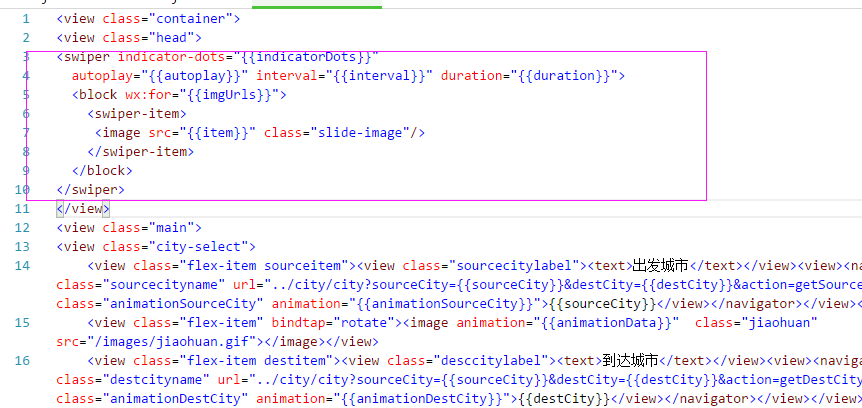
那麽swiper是什麽東東呢?微信小程序幫助文檔這樣說明的 swiper滑塊視圖容器
| 屬性名 | 類型 | 默認值 | 說明 |
|---|---|---|---|
| indicator-dots | Boolean | false | 是否顯示面板指示點 |
| autoplay | Boolean | false | 是否自動切換 |
| current | Number | 0 | 當前所在頁面的 index |
| interval | Number | 5000 | 自動切換時間間隔 |
| duration | Number | 500 | 滑動動畫時長 |
| circular | Boolean | false | 是否采用銜接滑動 |
| bindchange | EventHandle | current 改變時會觸發 change 事件,event.detail = {current: current} |
註意:其中只可放置<swiper-item/>組件,其他節點會被自動刪除。
swiper-item
僅可放置在<swiper/>組件中,寬高自動設置為100%。
 View Code
View Code
看了上面的官方文檔,就可以清楚的知道,這個就是我們類似在寫html裏用到的banner滑動插件一樣,拿過來就可以使用,多麽的方便。
我們的項目中同樣用參數綁定的方式,輸出的相關參數
參數定義在index.js pages({...})方法中
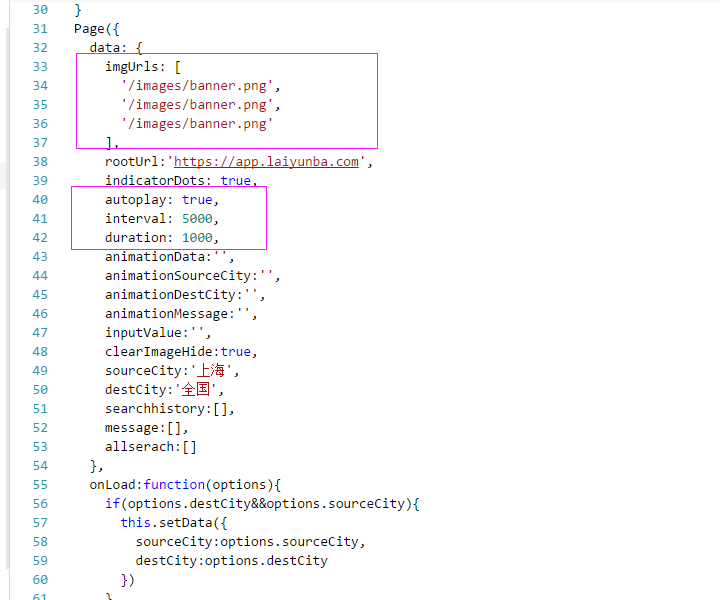
為什麽要綁定參數?為什麽不直接寫入參數呢?好處太多,圖片我們不可能寫死,從服務器請求圖片,同時可以方便的控制我們的相關參數來改變swiper的行為等。
至於參數綁定,官網說的也很清楚,這裏不在解釋。
2)城市選擇及切換
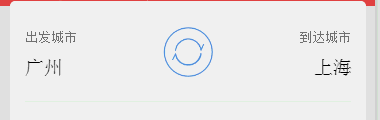
這塊看起來很簡單,實際上很麻煩,如果對動畫不熟悉的朋友,可以會苦惱一番的。
上面的動畫很流暢,可能是因為抓屏工具不太好,這點大可不用關心。
我們點擊中間的“交換圓”的時候,”出發城市“與”到達城市“相互交換,他們不是立即變化,而是中間有一個"位移"效果,同時,那個“交換的圓”也要旋轉180度。
這樣體驗感立馬"高上大"。呵呵,不是嗎?下面我們詳細的來實現它。
我們首先來溫習下,官網動畫相關的文檔說明
wx.createAnimation(OBJECT)
創建一個動畫實例animation。調用實例的方法來描述動畫。最後通過動畫實例的export方法導出動畫數據傳遞給組件的animation屬性。
註意: export 方法每次調用後會清掉之前的動畫操作
OBJECT參數說明:
| 參數 | 類型 | 必填 | 說明 |
|---|---|---|---|
| duration | Integer | 否 | 動畫持續時間,單位ms,默認值 400 |
| timingFunction | String | 否 | 定義動畫的效果,默認值"linear",有效值:"linear","ease","ease-in","ease-in-out","ease-out","step-start","step-end" |
| delay | Integer | 否 | 動畫延遲時間,單位 ms,默認值 0 |
| transformOrigin | String | 否 | 設置transform-origin,默認為"50% 50% 0" |

var animation = wx.createAnimation({
transformOrigin: "50% 50%",
duration: 1000,
timingFunction: "ease",
delay: 0
})

animation
動畫實例可以調用以下方法來描述動畫,調用結束後會返回自身,支持鏈式調用的寫法。
樣式:
| 方法 | 參數 | 說明 |
|---|---|---|
| opacity | value | 透明度,參數範圍 0~1 |
| backgroundColor | color | 顏色值 |
| width | length | 長度值,如果傳入 Number 則默認使用 px,可傳入其他自定義單位的長度值 |
| height | length | 長度值,如果傳入 Number 則默認使用 px,可傳入其他自定義單位的長度值 |
| top | length | 長度值,如果傳入 Number 則默認使用 px,可傳入其他自定義單位的長度值 |
| left | length | 長度值,如果傳入 Number 則默認使用 px,可傳入其他自定義單位的長度值 |
| bottom | length | 長度值,如果傳入 Number 則默認使用 px,可傳入其他自定義單位的長度值 |
| right | length | 長度值,如果傳入 Number 則默認使用 px,可傳入其他自定義單位的長度值 |
旋轉:
| 方法 | 參數 | 說明 |
|---|---|---|
| rotate | deg | deg的範圍-180~180,從原點順時針旋轉一個deg角度 |
| rotateX | deg | deg的範圍-180~180,在X軸旋轉一個deg角度 |
| rotateY | deg | deg的範圍-180~180,在Y軸旋轉一個deg角度 |
| rotateZ | deg | deg的範圍-180~180,在Z軸旋轉一個deg角度 |
| rotate3d | (x,y,z,deg) | 同transform-function rotate3d |
縮放:
| 方法 | 參數 | 說明 |
|---|---|---|
| scale | sx,[sy] | 一個參數時,表示在X軸、Y軸同時縮放sx倍數;兩個參數時表示在X軸縮放sx倍數,在Y軸縮放sy倍數 |
| scaleX | sx | 在X軸縮放sx倍數 |
| scaleY | sy | 在Y軸縮放sy倍數 |
| scaleZ | sz | 在Z軸縮放sy倍數 |
| scale3d | (sx,sy,sz) | 在X軸縮放sx倍數,在Y軸縮放sy倍數,在Z軸縮放sz倍數 |
偏移:
| 方法 | 參數 | 說明 |
|---|---|---|
| translate | tx,[ty] | 一個參數時,表示在X軸偏移tx,單位px;兩個參數時,表示在X軸偏移tx,在Y軸偏移ty,單位px。 |
| translateX | tx | 在X軸偏移tx,單位px |
| translateY | ty | 在Y軸偏移tx,單位px |
| translateZ | tz | 在Z軸偏移tx,單位px |
| translate3d | (tx,ty,tz) | 在X軸偏移tx,在Y軸偏移ty,在Z軸偏移tz,單位px |
傾斜:
| 方法 | 參數 | 說明 |
|---|---|---|
| skew | ax,[ay] | 參數範圍-180~180;一個參數時,Y軸坐標不變,X軸坐標延順時針傾斜ax度;兩個參數時,分別在X軸傾斜ax度,在Y軸傾斜ay度 |
| skewX | ax | 參數範圍-180~180;Y軸坐標不變,X軸坐標延順時針傾斜ax度 |
| skewY | ay | 參數範圍-180~180;X軸坐標不變,Y軸坐標延順時針傾斜ay度 |
矩陣變形:
| 方法 | 參數 | 說明 |
|---|---|---|
| matrix | (a,b,c,d,tx,ty) | 同transform-function matrix |
| matrix3d | 同transform-function matrix3d |
動畫隊列
調用動畫操作方法後要調用 step() 來表示一組動畫完成,可以在一組動畫中調用任意多個動畫方法,一組動畫中的所有動畫會同時開始,一組動畫完成後才會進行下一組動畫。step 可以傳入一個跟 wx.createAnimation() 一樣的配置參數用於指定當前組動畫的配置。
示例:
 View Code
View Code
這裏我並不想一個一個的介紹官方的動畫說明文檔,因為寫的很清楚了,而是我想說下一些關於動畫的機制。
不管是位移,縮放,旋轉,可能都會涉及到三個軸,那就是x,y,z,軸,這三個軸大致這樣的如下圖
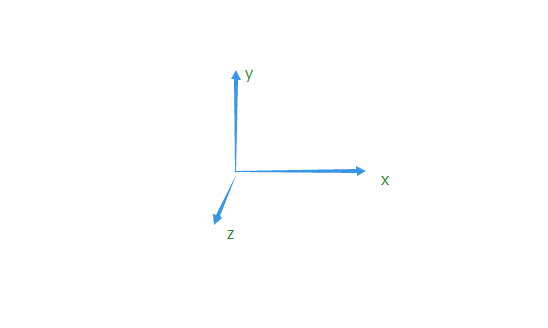
x軸是水平的,y軸在垂直方向上,而z軸,是"指向我們的方向"的一個軸,這點必須清楚,不然動畫的很多東西,你就沒辦法理解了。
好了,我們再來回過頭來看看官網的幾個動畫方法。
旋轉:1.rotate(deg),2.rotateX(deg),3.rotateY(deg),4.rotateZ(deg),5.rotate3d(x,y,z,deg)
1.rotate表示以原點在順時針旋轉一個度數deg範圍在-180~180
假如我們要讓一個圖片,順時針旋轉90度,以原點為中心
可能剛開始圖片這樣排列的如下圖
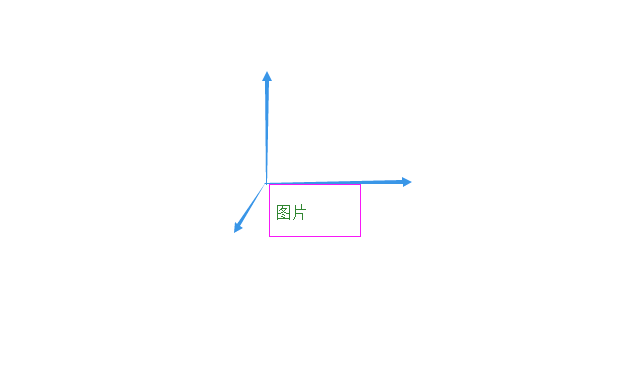
旋轉後,由圖A順時針旋轉90度至圖B,它是在一個X與Y的平面上與Z軸成垂直90度來順時針旋轉的。
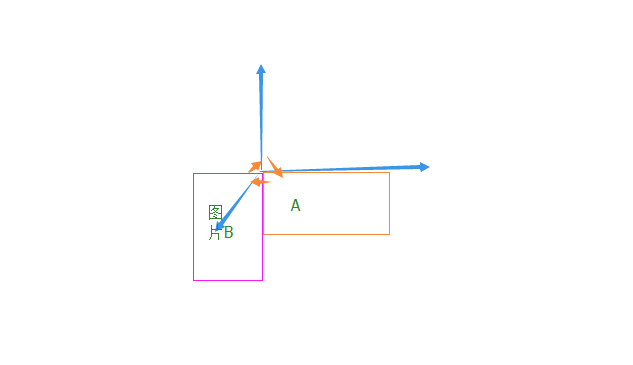
由上述可以看出,圖片的左上角坐標是(x:0,y:0,z:0);而我們要旋轉一個圖片,一般不希望在左上角做為旋轉點,最多的情況下,就是以圖片的中心點為旋轉點(x:50%,y:50%,z:0) z坐標是指向我們的坐標,就像css裏的z-index一樣,我們應該把它設為0,即使你設為任何一個數字,你的視角差也感不到任何不同,因為,圖片的z軸是垂直我們視線的,故一般設置為0。
就像下面如圖所示,可能是我們希望的旋轉效果:
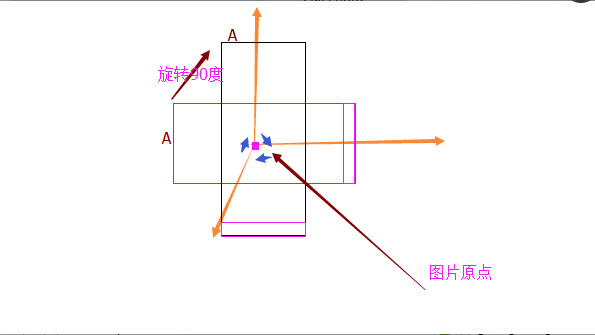
不好意思呀,用QQ繪圖工具繪制,可能效果不太好,但是大致的表達了這種示意圖,
上圖描述了,由圖片A由中心點,旋轉90度後的效果,那麽如何初始化,讓圖片的原點由(x:0,y:0,z:0)更換為(x:50%,y:50%,z:0)呢?回過頭來看下官網教程的wx.createAnimation(OBJECT)方法
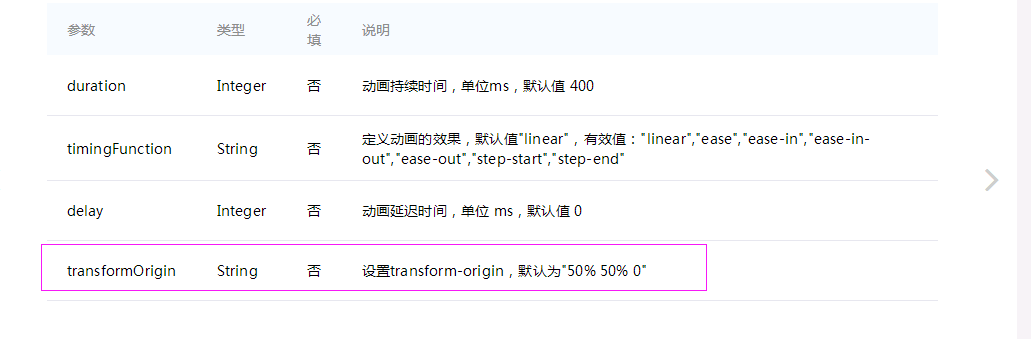
其中屬性transformOrigin 已說明,默認為圖片的中心點,可能是作者的初衷也這麽認為的,旋轉應該以”元素“的中心點來操作應用比較多點,這是合情可理的
至此,我們旋轉一個圖片得了到大致的思路。其它的以X軸,Y軸,Z軸旋轉與些類似,不在累述。
animation樣式:
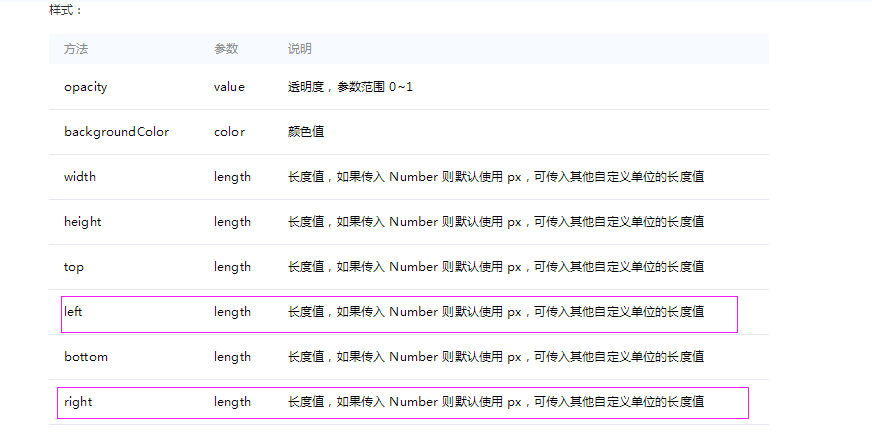
如何讓一個元素從一個位置從A點移到B點呢?可能通過上述的樣式屬性在改變”元素“的top bottom left right 達到效果,
當然也可以通過其它動畫方法來改變,如偏移 translate(x,y,z)。
通過top bottom left right 樣式屬性來實現動畫,前提是,這個”元素“一定是相對定位或者絕對定位的,不然是不出效果的,這和寫css裏的position:absolute相同的原理。
如果要讓一個元素或圖片從A點平移至B點,就像下圖所以示
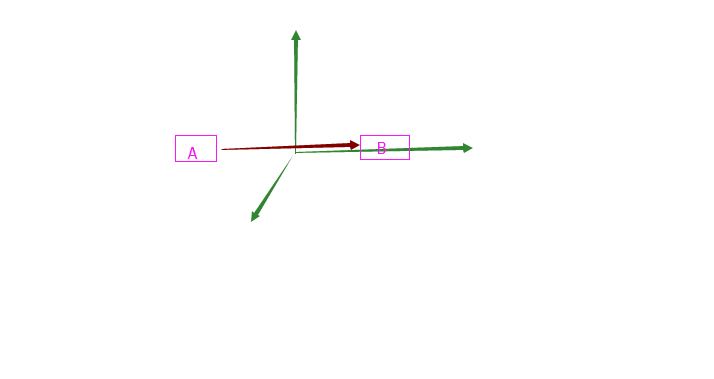
假如初始A坐標為(x:10px,y:0px,z:0px)移至B點坐標(x:120px,y:0px,z:0px),那樣我們只需改變元素的left或者right即可,
同理,可以用bottom,top來改變y坐標。
好了,到此為止,我們項目的所需動畫可能要用到的效果都基本上有了思路。那麽下面我們就來實現它。
首先,我們在”出發城市‘與"到達城市"以及"旋轉圖片"定義如下:

對應的wxml界面:

然後,我們為註意到在index.wxss(如下圖)裏給了絕對定位,目的就是想用left或right來動畫交換城市

這裏註意一點,animationsSourceCity初始化的時候,css裏用了left, 動畫時,必須用它的left來"位移",而不是right
不然會看不到效果,這點,在玩css3動畫的時候,就遇到過。同理,下面的animationsDestCity只能用right來"位移"。
為什麽有的朋友會想在初始化的時候用left可動畫的時候想right的呢?可能考慮到元素的準確的定位原因,畢竟,精確的定位不是一件很容易的事情。 為什麽這麽說呢?因為考慮到app在其它屏上顯示。
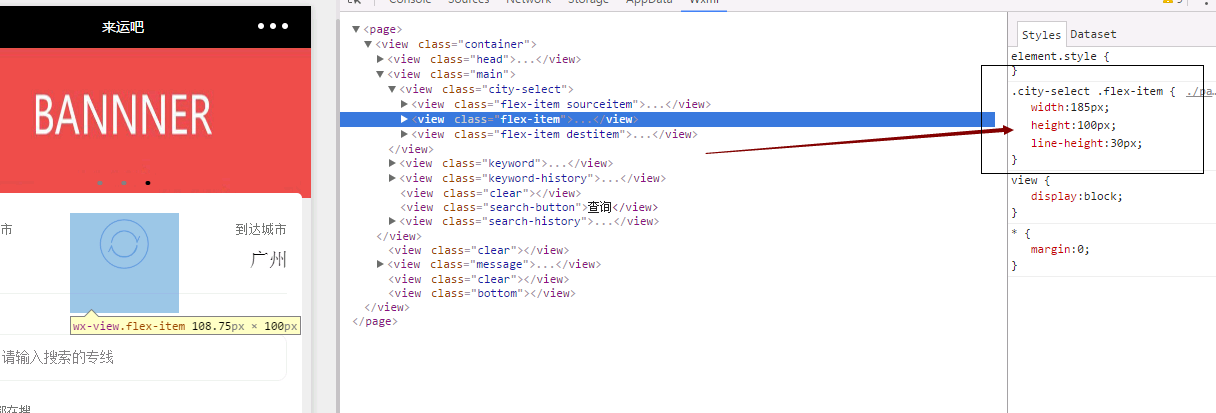
從上面的截圖可以看到,現實中的問題,中間這塊,寬與高是用了px,就是說,我們不希望中間這個旋轉按扭自適應不同的手機屏,而希望他能夠保持不變。這個時候,如果我們僅僅用left來平移"出發城市"至"到達城市"的坐標處,可能不管你用px還是rpx或其它單位,都達不到精確定位了(為什麽?)。
這個時候,換個角度來思考下,我們不需要讓它精確的位移至“到達城市”,為什麽這麽說呢?在”出發城市“移至”到達城市“前的一點很短的時間內,我們讓它在0s交換城市(也就是復位但文本內容已交換),因為0s互換城市文本內容,估計沒有任何人可以發覺到的。這就需要一個“恰當的時間”。
好了,我們來看看代碼:
定義三個動畫:

1 animation1 = wx.createAnimation({
2 duration: 300,
3 timingFunction: ‘linear‘,
4 transformOrigin: "50%,50%"
5 })
6
7 this.setData({
8 animationData: animation1.export()
9 })
10
11 animation2 = wx.createAnimation({
12 duration: 300,
13 timingFunction: ‘linear‘
14 })
15
16 this.setData({
17 animationSourceCity: animation2.export()
18 })
19
20 animation3 = wx.createAnimation({
21 duration: 300,
22 timingFunction: ‘linear‘
23 })
24
25 this.setData({
26 animationDestCity: animation3.export()
27 })

animation1是旋轉圖片的動畫定義(初始化,具體的參數官網說的很清楚,不多說)。
animation2與animation3分別是”出發城市“與”到達城市“定義
下面我們先來說說animation2,animation3
animation2要完成的是從left ”出發城市“水平移動至”到達城市“坐標
我們看看點擊旋轉圖片時事件:

1 animation2.left(‘600rpx‘).step()
2 this.setData({
3 animationSourceCity: animation2.export()
4 })
5
6 setTimeout(function(){
7 animation2.left(‘30rpx‘).step({duration: 0, transformOrigin: "50%,50%",timingFunction: ‘linear‘})
8 that.setData({
9 animationSourceCity: animation2.export()
10 })
11 },285)
12
13 animation3.right(‘580rpx‘).step()
14 this.setData({
15 animationDestCity: animation3.export()
16 })
17
18 setTimeout(function(){
19 animation3.right(‘30rpx‘).step({duration: 0, transformOrigin: "50%,50%",timingFunction: ‘linear‘})
20 that.setData({
21 animationDestCity: animation3.export()
22 })
23 },285)

我們來分析下上面的代碼:
在初始化的時候,設置了動畫完成時間duration:300ms,緊接著,點擊圖片開始水平移動600rpx
animation2.left(‘600rpx‘).step()
this.setData({
animationSourceCity: animation2.export()
})
這個時候600rpx只是粗略的計算,並不是真正的精確定位,原因上面我們解釋很清楚了,移動600rpx所需時間是300ms,緊接著,如果這樣的結束的話,很可能位置會錯位,所以我們要寫一個"特殊的動畫"setTimeout(function(){
animation2.left(‘30rpx‘).step({duration: 0, transformOrigin: "50%,50%",timingFunction: ‘linear‘})
that.setData({
animationSourceCity: animation2.export()
})
},285)
這個動畫表示,在285ms後,將要在0s時間完成"復位",在0s時間,估計沒有人會查覺得到,呵呵,復位的好處,太多了,如果不復位,意味,我們的元素真的交換了,那樣事件也給交換了,給我們帶來了
太多的麻煩,
而復位,可以讓我們僅僅交換了”城市文本“而不是所有。哈哈~開心,只所以定義285ms,是給一個很短的機會,讓人看不到復位的執行,畢竟上面的300ms的水平動畫還沒有執行完嘛
而真正的換交在下面的一句話

var tempSourceCity=this.data.sourceCity
var tempDestCity=this.data.destCity
this.setData({
sourceCity:tempDestCity,
destCity:tempSourceCity
})

同理,right也一樣來現實,這裏不多說了,有興趣的可以嘗試下。
下面我們來說說,交換按扭圖片的旋轉動畫
如果在點擊事件rotate裏我們這樣寫入
animation1.rotate(180).step()
this.setData({
animationData: animation1.export()
})
恩,看起來不錯,我們嘗試的時候,第一旋轉了,然後第二次,第三次。。。並沒有旋轉。啊呀,愁人的事情又來了。我會不盡的報怨,小程序呀,你的bug又來了。
其實你看官網給出的例子也是如此,旋轉一下,再也不旋轉了,除非你刷新下頁面。
報怨歸報怨,納悶歸納悶,問題還要是解決的。
這是不是我們自己的問題呢?一萬個為什麽。。。
不是!還記得,在css3動畫的時候,確實也這樣,我來畫圖解釋下為什麽!
圖一、旋轉前:(註意A點的位置)
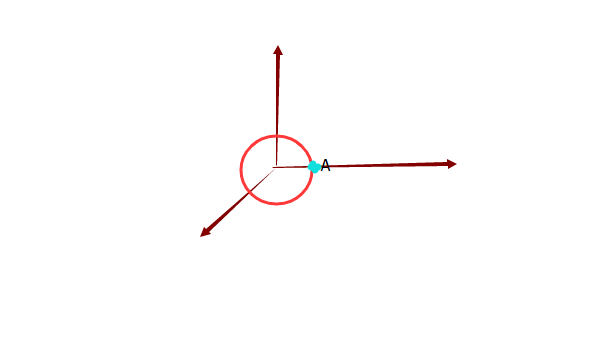
圖二、旋轉180度後(註意A的位置)
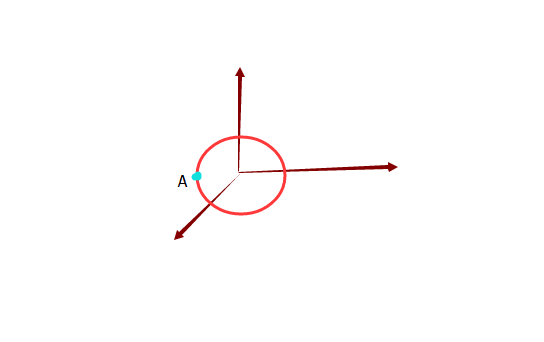
圖二是點擊旋轉圖片後,自己處於180度狀態,此時,再次點擊此旋轉圖片,意味著,讓它再次從0度旋轉到180度,可是我們的代碼是
animation1.rotate(180).step()
這行代碼表示,讓它在300ms(初始化創建的時間)內旋轉到180度,而是此時已處理180度啦,你點擊當然它不會再旋轉了。它會不停報怨”我已在180度了呀,你還想怎麽樣?!...“
所以,此時,我們能不能直接再讓旋轉360度,那麽它不就相對於180度後的狀態又轉了180度了嗎?可是看看官網,旋轉的範圍是-180~180度,既使沒有這麽範圍限制,那麽我們也會折騰死,不是嗎?每次都要180*2,180*3...,表示不服!
我想只要問題找到了,其實都很簡單了,此時估計都有朋友想到了,就是直接讓它歸0度嘛,這個歸0度的動畫時間必須要短,不然就要讓人看到了一個”倒旋轉的過程“,哇,那多麽的難看呀,OK,動畫嘛,上面我們都有先例,0s復位到0度,你眼神再好,也查覺不到,嘿嘿。。。
完整的旋轉代碼如下:

1 animation1.rotate(180).step()
2
3 this.setData({
4 animationData: animation1.export()
5 })
6
7 var that=this;
8 setTimeout(function(){
9 animation1.rotate(0).step({duration: 0, transformOrigin: "50%,50%",timingFunction: ‘linear‘})
10 that.setData({
11 animationData: animation1.export()
12 })
13 },300)

意思是,在點擊時候,在300ms內旋轉180度,同時在300ms後執行一個在0s時間完成新的動畫讓它復位至0度,下次點擊時,它就再次可以旋轉了!
animation1.rotate(0).step({duration: 0, transformOrigin: "50%,50%",timingFunction: ‘linear‘})
//歸0度”復位“
上面的思想並不難,就是有時候不好發現,或者說,沒接觸過動畫的朋友,一時半時找不出問題所在,寫在此,盡可能的讓大家少走彎路。
微信小程序開發心得
